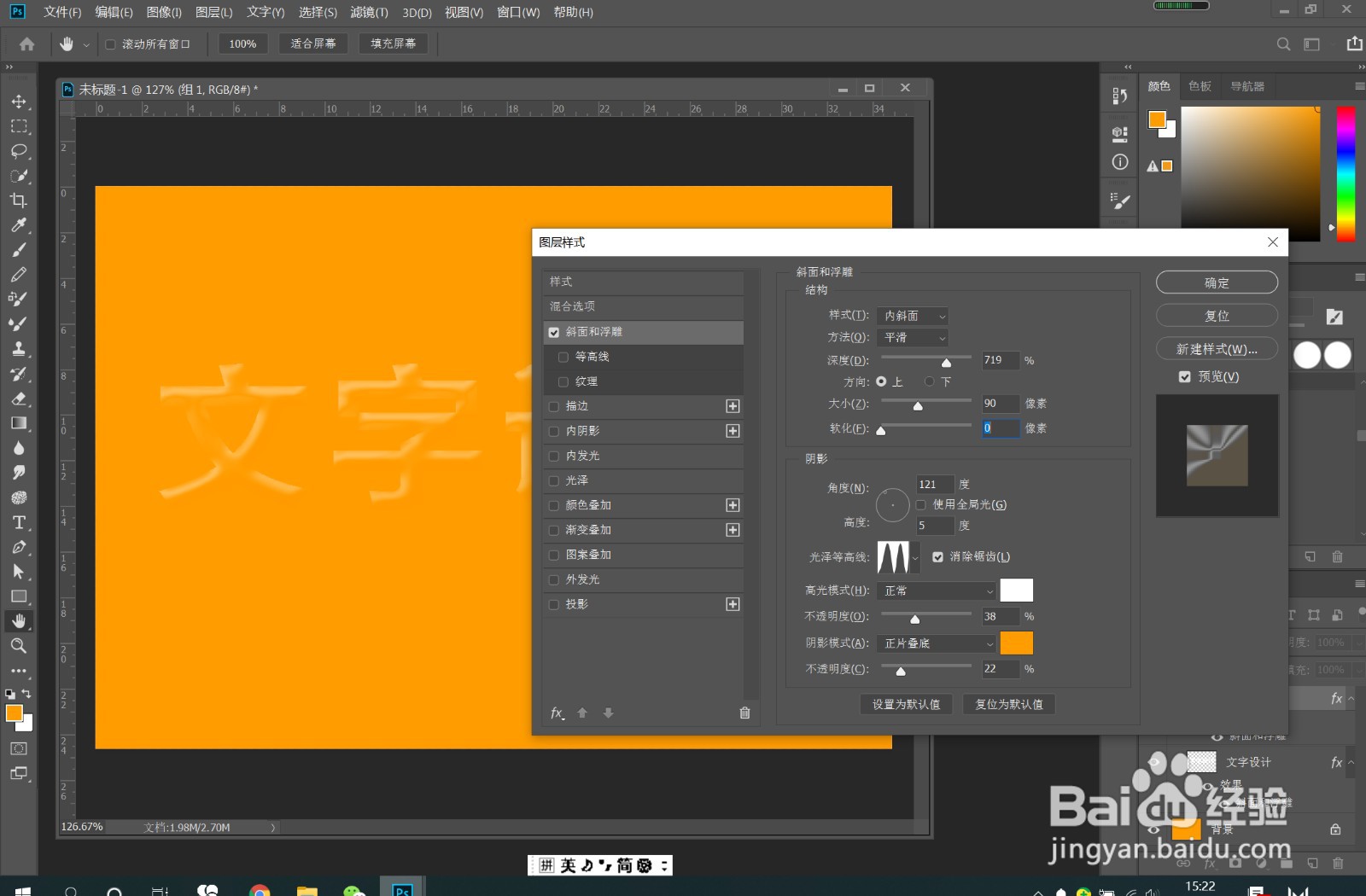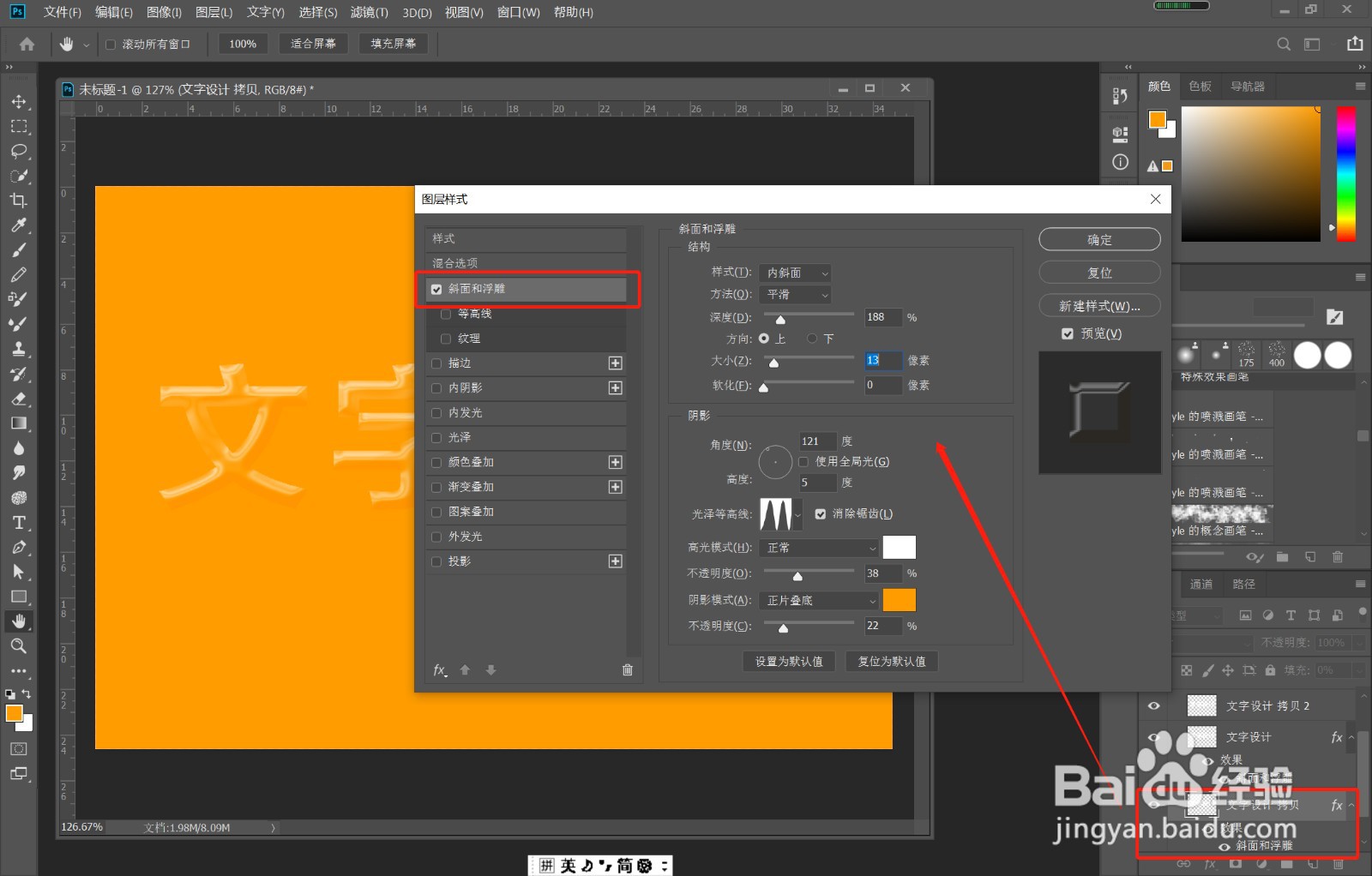PS教程——玻璃文字效果的制作方法
1、》文字T工具,输入文字内容,颜色为白色,如图
2、》鼠标右键在文字图层点击,栅格化文字,如图
3、》在图层面板,点击下方的FX按钮,选择斜面和浮雕,如图
4、》设置斜面和浮雕的参数,请参考如图参数,确定,将图层填充设置为0
5、》图层面板,点击滴个按钮,建立组别,将文字图层拉入组1,如图
6、》再次添加斜面与浮雕,参考如图调整出高光,确定
7、》回到文字图层,Ctrl+J, 复制2层文字,将一层放在图层最底步,添加斜面与浮雕,如图
8、》同时勾选投影,调整投影参数,参数仅供参考,如图
9、》将另外复制的图层添加内阴影,参考如图参数调整,确定
10、》给背景添加一个图案,使效果更明显,效果如图
声明:本网站引用、摘录或转载内容仅供网站访问者交流或参考,不代表本站立场,如存在版权或非法内容,请联系站长删除,联系邮箱:site.kefu@qq.com。